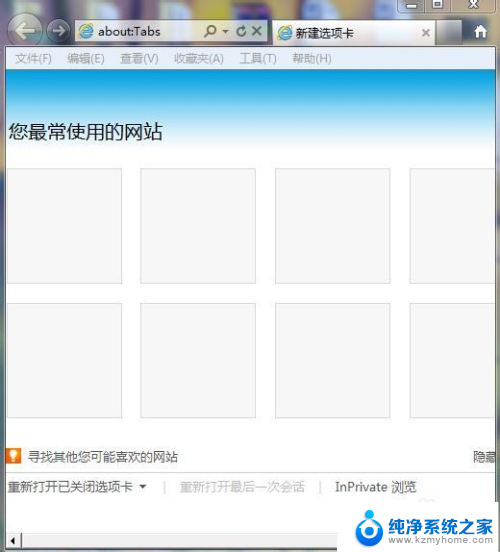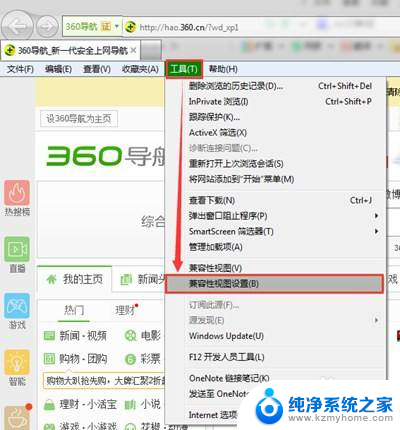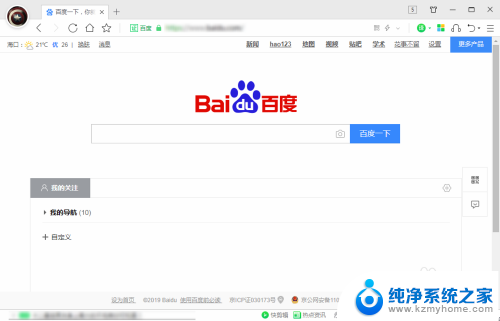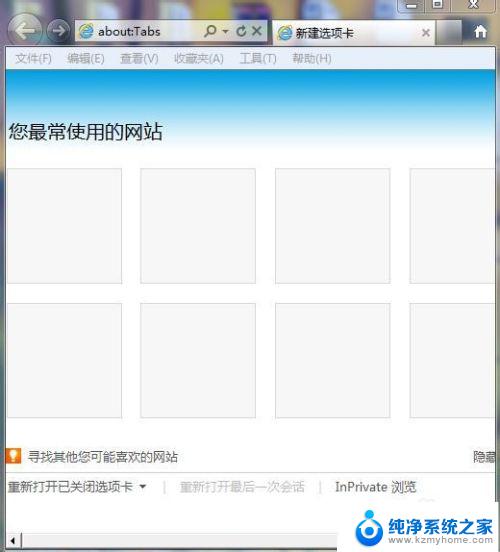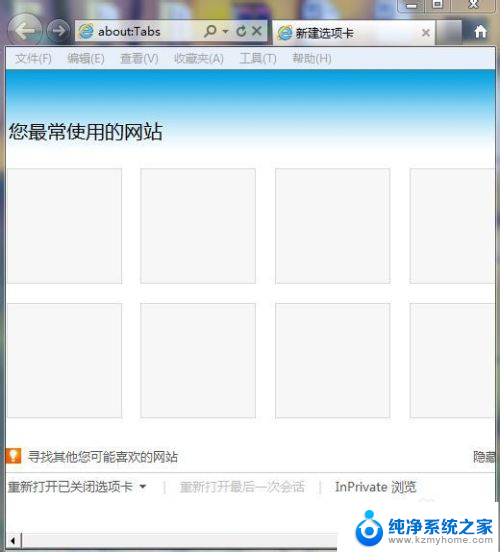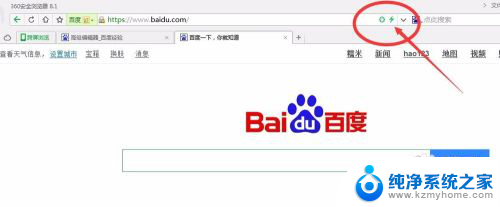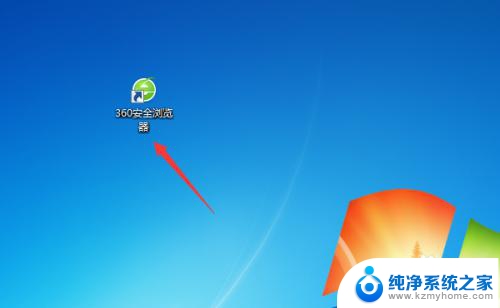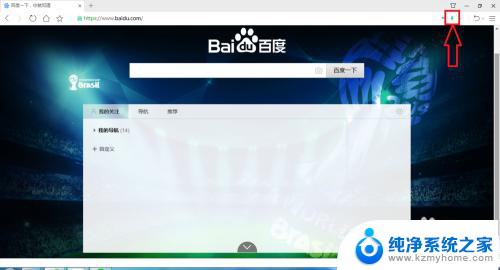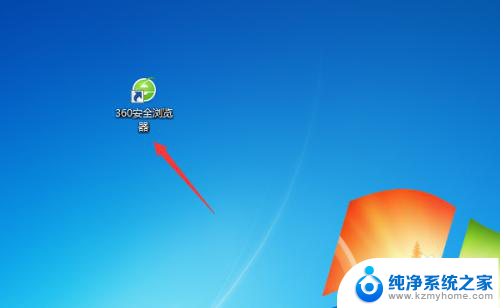电脑ie浏览器兼容模式怎么设置 怎样将IE浏览器调整为兼容模式
更新时间:2024-04-28 09:54:36作者:jiang
在使用电脑浏览网页时,有时候会遇到一些网页显示不正常的情况,这可能是由于浏览器的兼容性问题造成的,针对IE浏览器,我们可以通过设置兼容模式来解决这个问题。接下来我们就来了解一下如何将IE浏览器调整为兼容模式。
步骤如下:
1.打开IE浏览器,进入任意页面
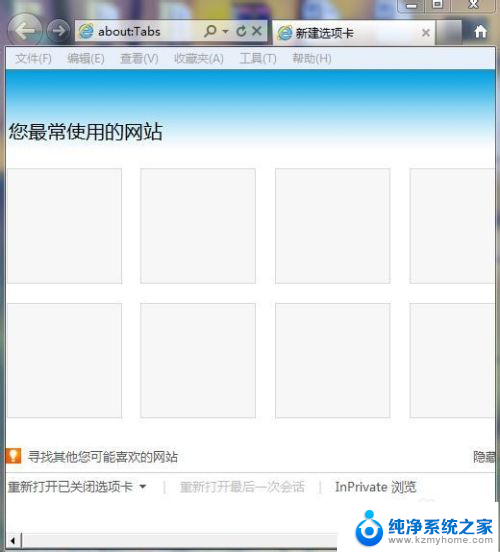
2.点击“工具”选项,会跳出一个下拉菜单。选择“兼容性视图设置”选项。

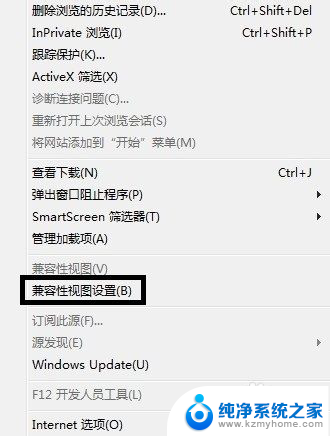
3.进入兼容性视图设置之后,填入你所需要设置兼容模式的网址。点击添加,最后点击关闭即可。
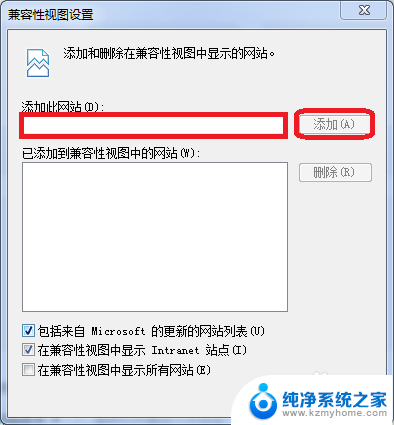
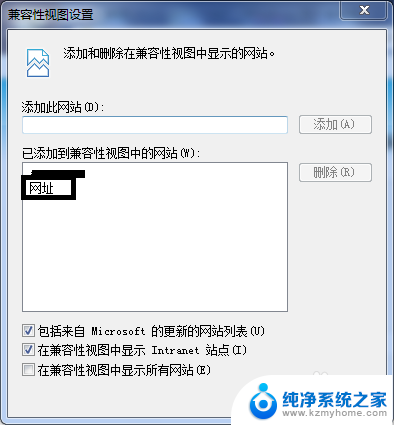
4.重新打开经过设置之后的网页,你会看到地址栏后面有一个像破碎纸片一样的图标。说明兼容模式已经设置成功,在工具的下拉菜单也同样可以看到在兼容模式前面也就打钩,说明网页的兼容模式已经设置成功。

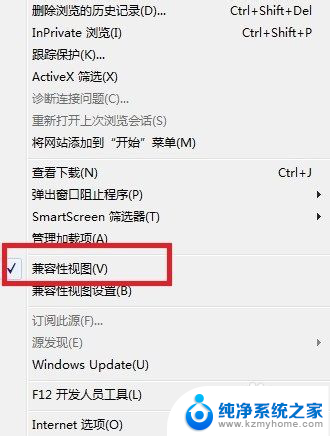
以上是关于如何设置电脑IE浏览器的兼容模式的全部内容,如果你遇到这种现象,可以尝试按照我的方法来解决,希望对大家有所帮助。